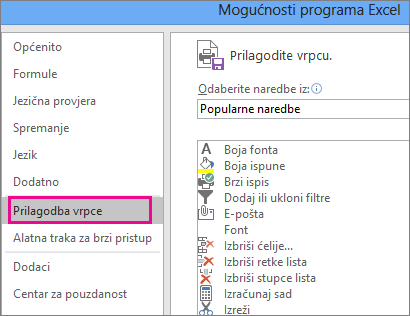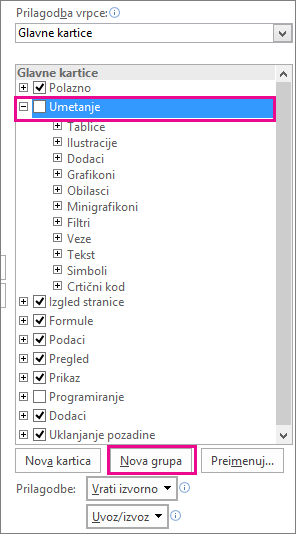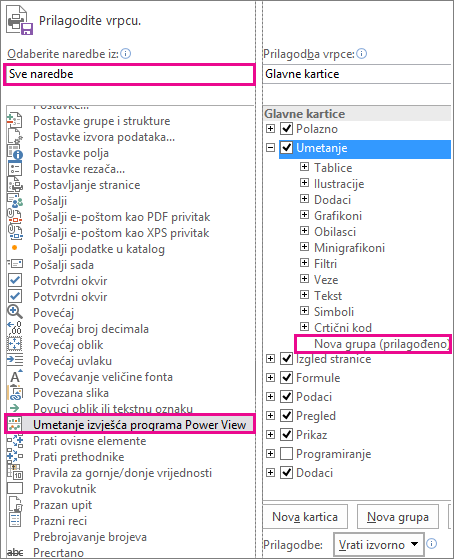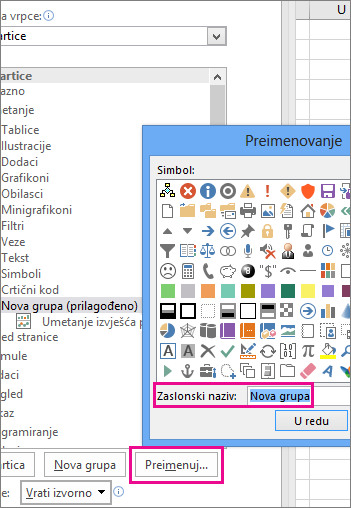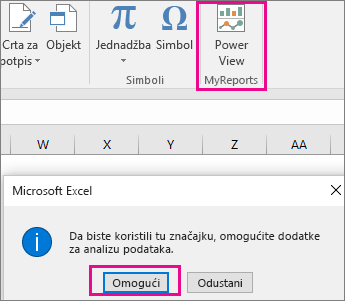Važno: Power View je uklonjena s vrpce u aplikaciji Excel za Windows, no interaktivno vizualno iskustvo koje pruža Power View dostupno je u sklopu programa Power BI Desktop,koji možete besplatno preuzeti. Možete jednostavno uvesti postojeća Power View izvješća u Power BI. Iako Power View još uvijek dostupna, možda ćete morati ažurirati Microsoft Silverlightjer je sada po zadanom isključen. Da biste uključili Power View, slijedite korake u nastavku.
Omogući servise
-
Na kartici Datotekaodaberite Mogućnosti > Općenito>Zaštita privatnosti Postavke > kliknite gumb Zaštita Postavke privatnosti.
-
Zatim u odjeljku Neobavezna povezana sučelja potvrdite mogućnost Omogući neobavezna povezana sučelja.
-
Zatvorite i ponovno Excel.
Prilagodba vrpce
-
Na kartici Datoteka odaberite Mogućnosti >Prilagodba vrpce.
-
U grupi Glavne kartice kliknite karticu na koju želite dodati novu grupu, a zatim Nova grupa.
-
Zatim odaberite mogućnost Odabir naredbi iz, kliknite NaredbeNe na vrpci , na popisu odaberite Umetanje Power View izvješća pa kliknite Dodaj. Pomoću strelica gore/dolje desno od grupe Glavne kartice po potrebi možete premjestiti novu grupu.
-
Kada je odabrana nova grupa (prilagođeno), kliknite gumb Preimenuj, a zatim u okvir Zaslonski naziv unesite naziv koji želite za grupu Power View, npr. "MyReports". Da biste završili, dvaput kliknite U redu.
Uključivanje dodatka za Power View
Kada prvi put umetnete Power View list, Excel će se od vas zatražiti da omogućite dodatke analiza podatakapa kliknite Omogući.
Od vas će se možda zatražiti da omogućite Silverlight. Ako i nakon toga primite upit, možda ćete morati koristiti ključeve registra da biste deblokirali Silverlight.
Ako i nakon toga imate problema, razmislite o premještanju na Power BI Desktopjer je to mnogo bogatija aplikacija s značajkama.